PrintScreen ボタンが機能しない場合はどうすればよいですか?
- 藏色散人オリジナル
- 2023-03-23 15:29:4726887ブラウズ
プリントスクリーン印刷機は役に立ちません。解決策: 1. [設定] -> [簡単操作] を順に開きます; 2. インタラクティブ セクションの下のキーボードをクリックし、スクリーンショットの下の [PrtScn キーで開く] を開きます。ショートカット スクリーンショット"; 3. 「Fn PrtScn」キーの組み合わせを押してスクリーンショットを撮ります。

#このチュートリアルの動作環境: Windows 10 システム、Thinkbook 14 コンピューター。
プリントスクリーン ボタンが機能しない場合はどうすればよいですか?
Win10 システムでは PrintScreen キーを使用してスクリーンショットを撮ることができませんか?
以前、先生が、スクリーンショットの撮り方が 10 個以上分からないのに、コンピューターの使い方を知っているとは言わないでください、と言っていました。スクリーンショットを撮るためのさまざまな方法を学びたかったのですが、結果は...行き詰まった、
方法 1: 最も基本的なスクリーンショットの方法 PrtSc
多くのブロガーが PrintScreen を使用すると言っているのを見ましたキー(このキーの名前はコンピュータによって異なる場合があります)を押しましたが、このキーを押した後、0
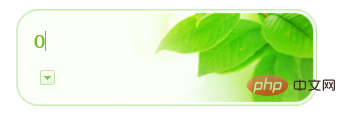
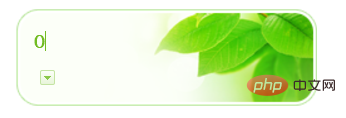
しか表示されなかったので、次のことを調べました私自身のコンピュータをベースにしたソリューションです。私のコンピュータは Lenovo Thinkbook です。以下が役立つことを願っています。
1. 設定を開きます  使いやすい
使いやすい
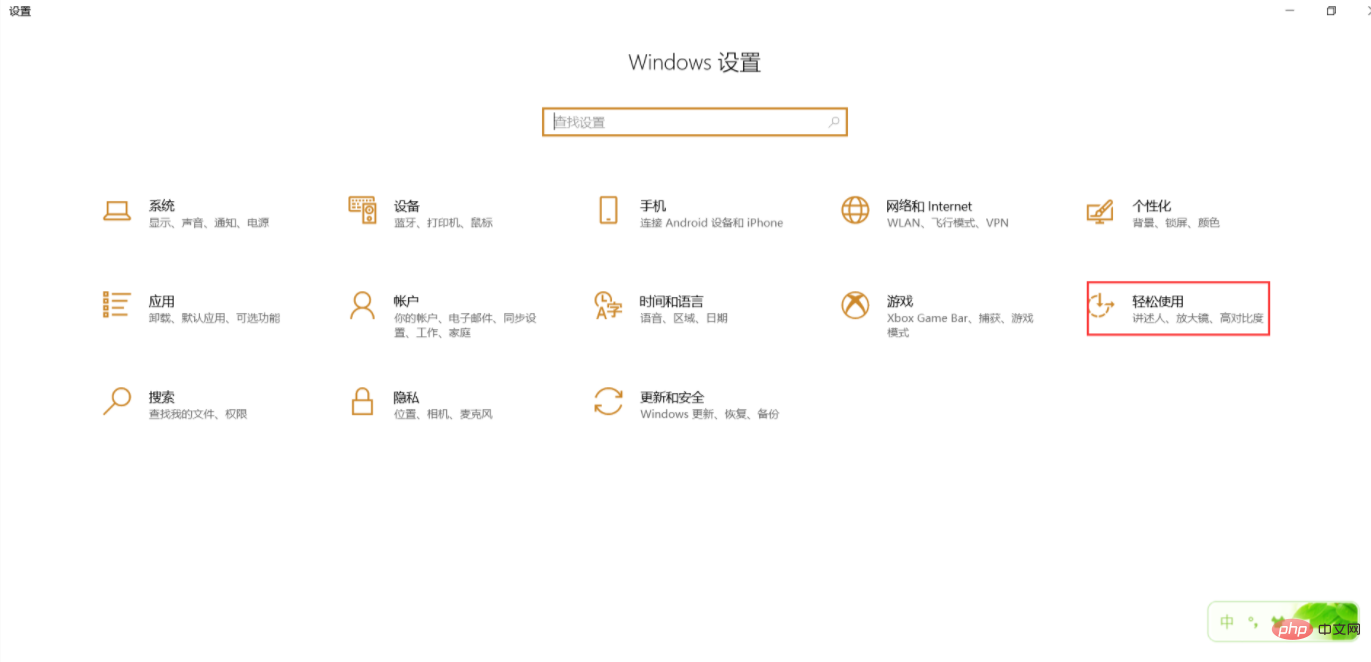
2. インタラクティブ セクションの下のキーボードをクリックして、スクリーンショットのショートカットを開きます [Use PrtScnボタンをクリックしてスクリーンショットを開きます]、私のコンピュータではこの機能がデフォルトでオフになっており、手動でオンにする必要があります。
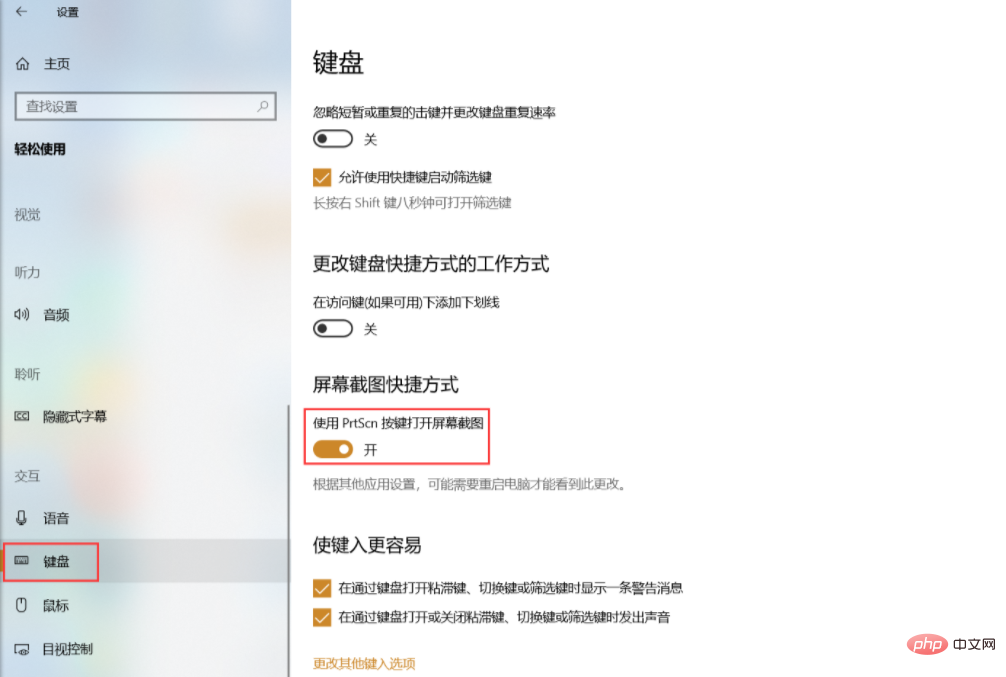
3. オンにした後、PrtScn キーを直接押します。スクリーンショットを撮るには、[Fn PrtScn ]キーの組み合わせを押す必要があります。
さらに関連する知識については、FAQ 列をご覧ください。
以上がPrintScreen ボタンが機能しない場合はどうすればよいですか?の詳細内容です。詳細については、PHP 中国語 Web サイトの他の関連記事を参照してください。

